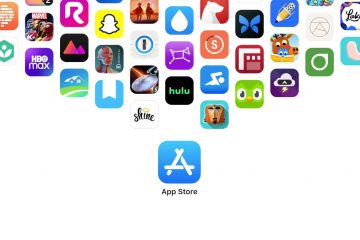コンピュータを起動するたびに、Windows エクスプローラ プロセスが起動します。コンピュータ上のファイルやフォルダを検索、整理、管理、表示するのに役立ちます。しかし、時々反応しないことがあります。したがって、専用のショートカット キーを使用してタスク マネージャーを開き、Explorer.exe タスクを実行しようとします。ただし、これは一時的な解決策です。
この問題の原因としては、高速スタートアップ機能、バグのある Windows アップデート、サービスの不具合、システム ファイルの破損などが考えられます。 Windows 11 コンピューターで Explorer.exe が起動時に動作しない問題を解決するには、次の方法をお試しください。
1.高速スタートアップを無効にする
高速スタートアップは、コア システムとカーネル レベルのプロセスを休止状態にし、残りのプロセスを閉じます。ただし、休止状態のプロセスが正常に動作しない場合、デスクトップの起動に問題が生じる可能性があります。したがって、高速スタートアップを無効にすると問題を解決できる可能性があります。方法は次のとおりです:

ステップ1: Windows + R キーボード ショートカットを押して、[ファイル名を指定して実行] ダイアログ ボックスを起動します。テキスト ボックスに次のショートコードを入力し、Enter キーを押します:
control/name Microsoft.PowerOptions/page pageGlobalSettings 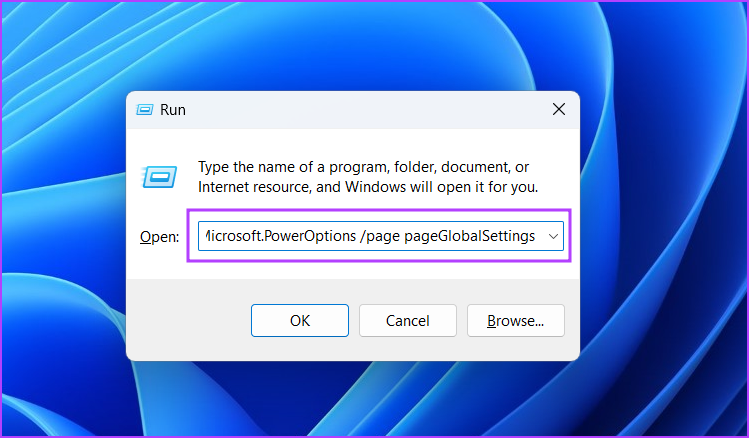
ステップ 2: [システム設定] ウィンドウが開いたら、[現在利用できない設定を変更する] オプションをクリックします。 p> 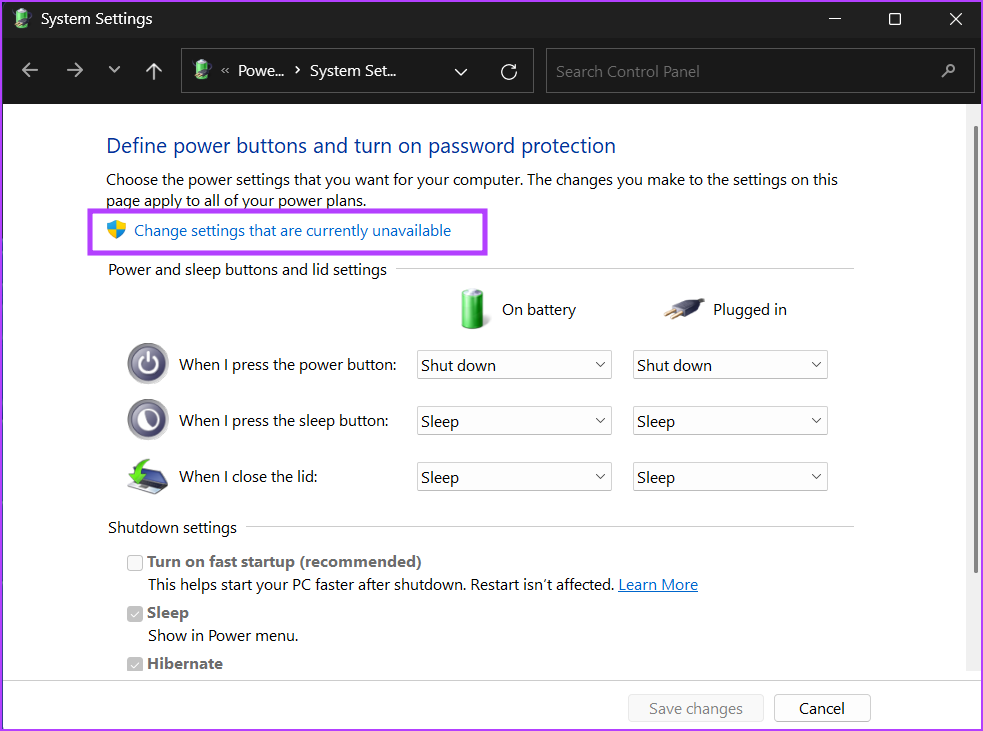
ステップ 3: [高速スタートアップを有効にする (推奨)] オプションのチェックボックスをオフにします。 [変更を保存] ボタンをクリックします。
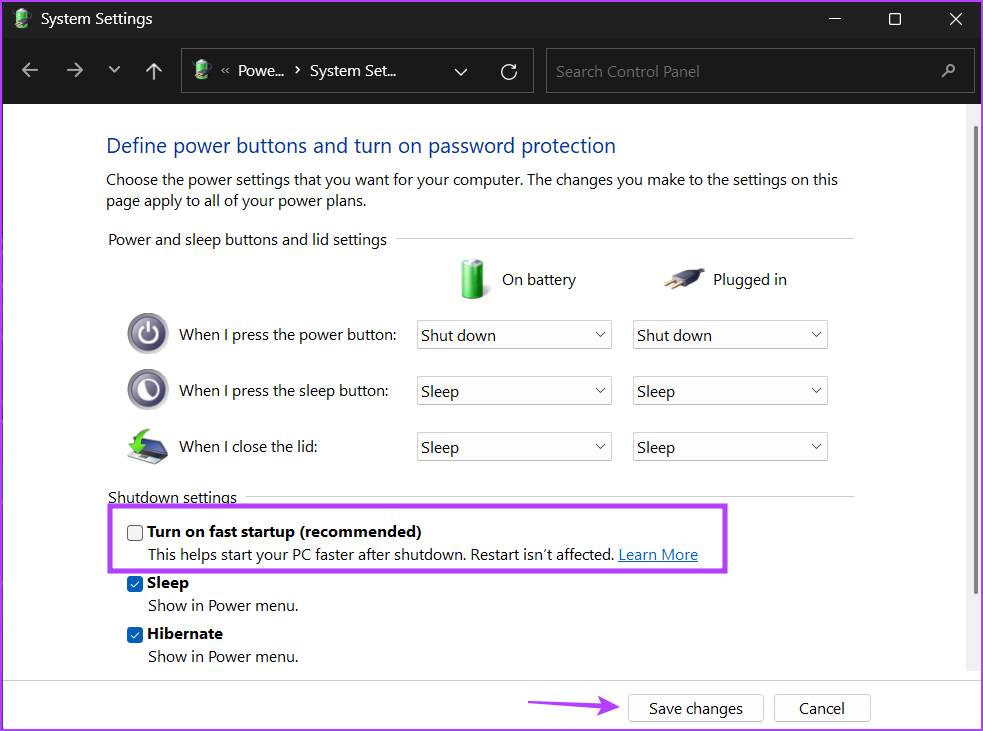
ステップ 4: コントロール パネル ウィンドウを閉じます。
2.ファイル エクスプローラーに関連するサービスを構成する
同じリソースにアクセスするサービス間に競合があると、Windows エクスプローラーがクラッシュしたり、起動できなくなったりする可能性があります。 App Readiness は、起動時に Explorer.exe の起動を妨げる悪名高いサービスの 1 つです。一時的に無効にすることを検討してください。
ステップ 1: Windows キーを押し、「スタート」メニューの検索バーに「services.msc」と入力し、Enter キーを押してサービス ユーティリティを起動します。
ステップ 2:リストで App Readiness サービスを見つけて右クリックし、[プロパティ] オプションを選択します。
ステップ 3: [スタートアップの種類] セクションを選択し、ドロップダウンから [無効] オプションを選択します。
ステップ 4: [適用] ボタンをクリックし、[OK] ボタンをクリックします。
ステップ5: コンピュータを再起動します。
ステップ 6: 再び黒い画面が表示される場合は、Ctrl + Shift + Esc キーボード ショートカットを押してタスク マネージャーを起動し、 をクリックします。 [新しいタスクを実行] ボタンをクリックします。テキスト ボックスに「sihost.exe」と入力し、Enter キーを押します。タスク マネージャーを閉じます。
3.グラフィック ドライバーを更新する
グラフィック ドライバーが古く破損していると、ディスプレイ設定で問題が発生する可能性があります。したがって、デバイス マネージャーを使用して手動で更新する必要があります。その方法は次のとおりです:
ステップ 1:[スタート] ボタンを右クリックして、[パワー ユーザー] メニューを開きます。 [デバイス マネージャー] オプションを選択します。
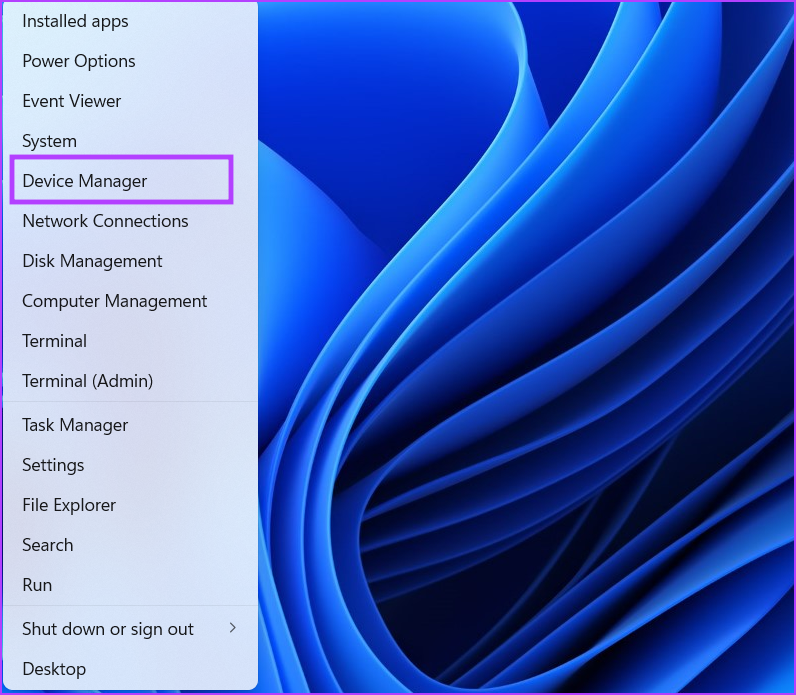
ステップ 2: [ディスプレイ アダプター] セクションを展開し、グラフィック カード名を右クリックします。 [ドライバーの更新] オプションを選択します。
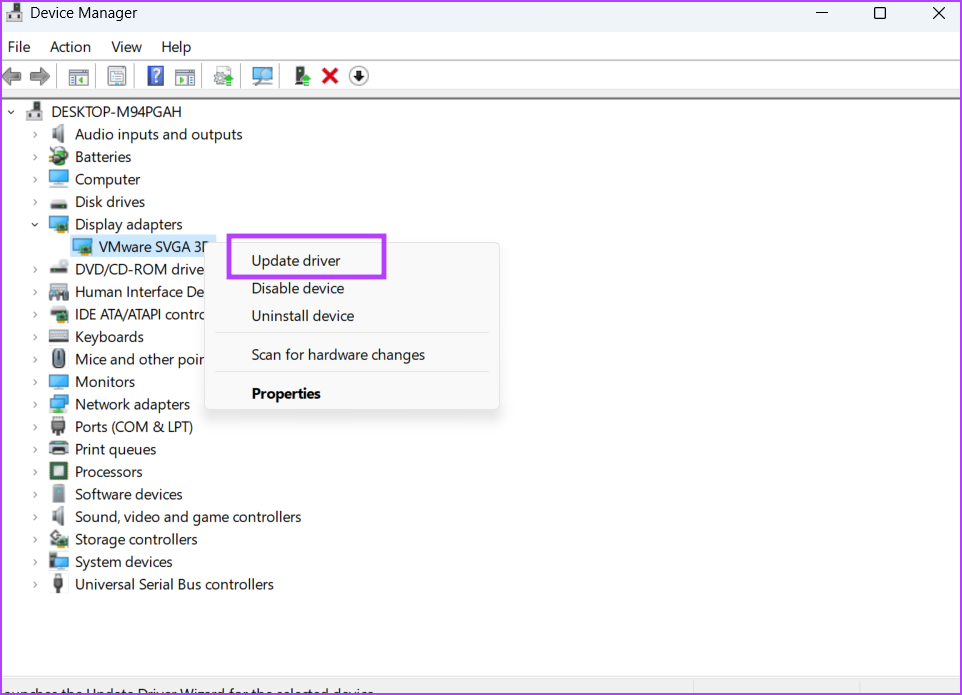
ステップ 3: 「ドライバーを自動的に検索する」オプションを選択します。ツールが最新のドライバーをダウンロードしてシステムにインストールするまで待ちます。
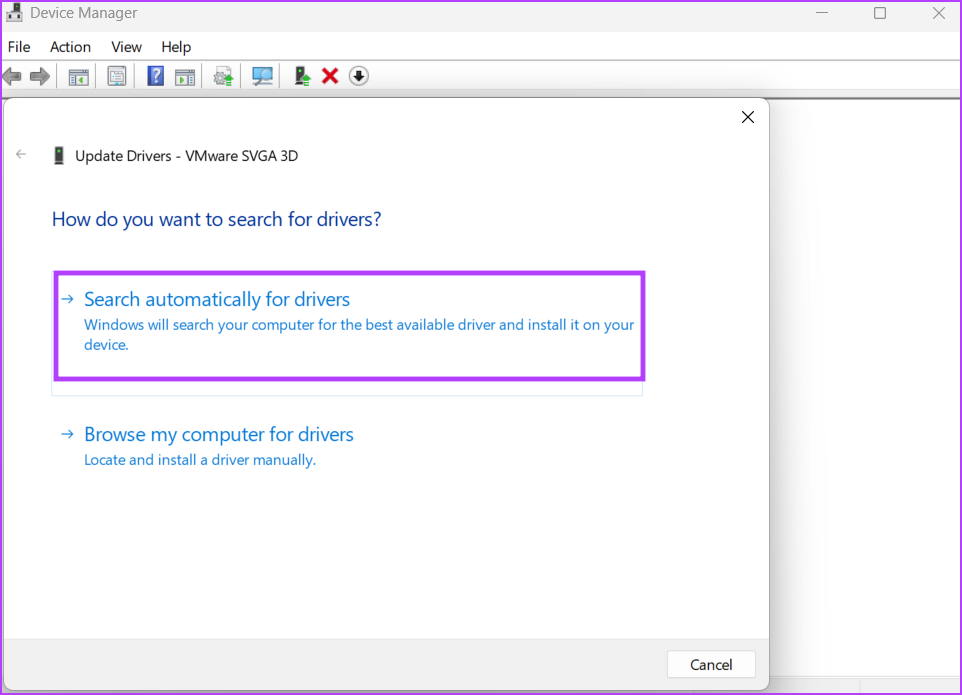
ステップ 4: ドライバー更新ウィンドウを閉じます。
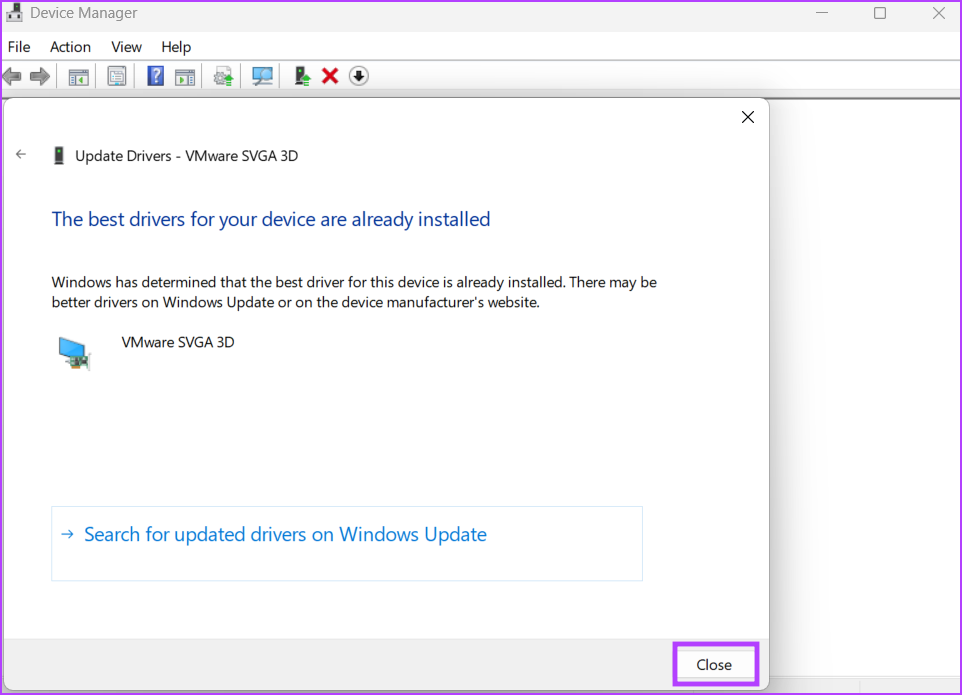
4.レジストリを調整する
レジストリ エントリが正しく設定されていないと、起動時に Windows エクスプローラが起動しなくなる場合があります。したがって、起動時にexplorer.exeを起動するように手動で設定する必要があります。ただし、その前にレジストリをバックアップして、何か問題が発生した場合に元のレジストリに戻せるようにしてください。次の手順を繰り返します。
ステップ 1: Windows キーを押し、「regedit」と入力して Enter キーを押します。
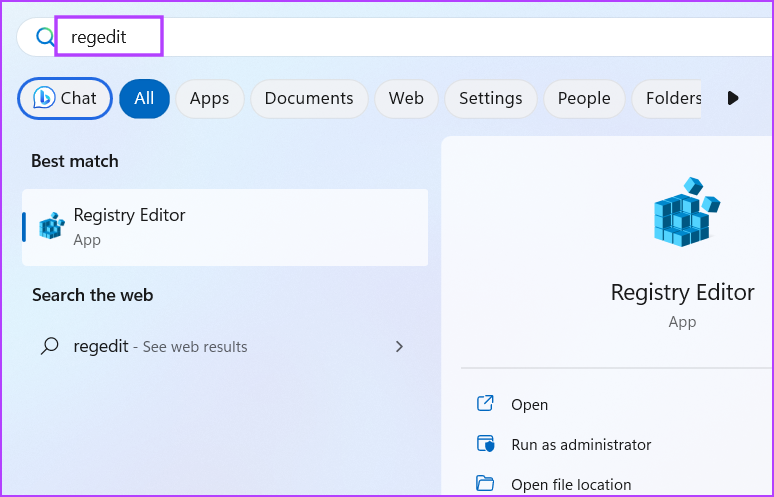
ステップ 2: ユーザー アカウント制御がポップアップ表示されます。 [はい] ボタンをクリックします。
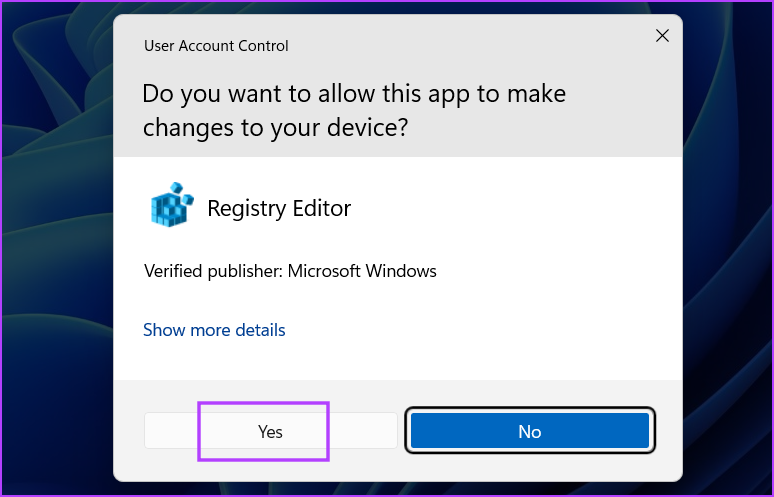
ステップ 3:次のパスをアドレス バーに貼り付けて Enter キーを押します:
HKEY_LOCAL_MACHINE\SOFTWARE\Microsoft\Windows NT\CurrentVersion\Winlogon
ステップ4:右側のペインでシェル値を探します。存在しない場合は、右側のペインを右クリックし、[新規] を選択して、[文字列値] を選択します。
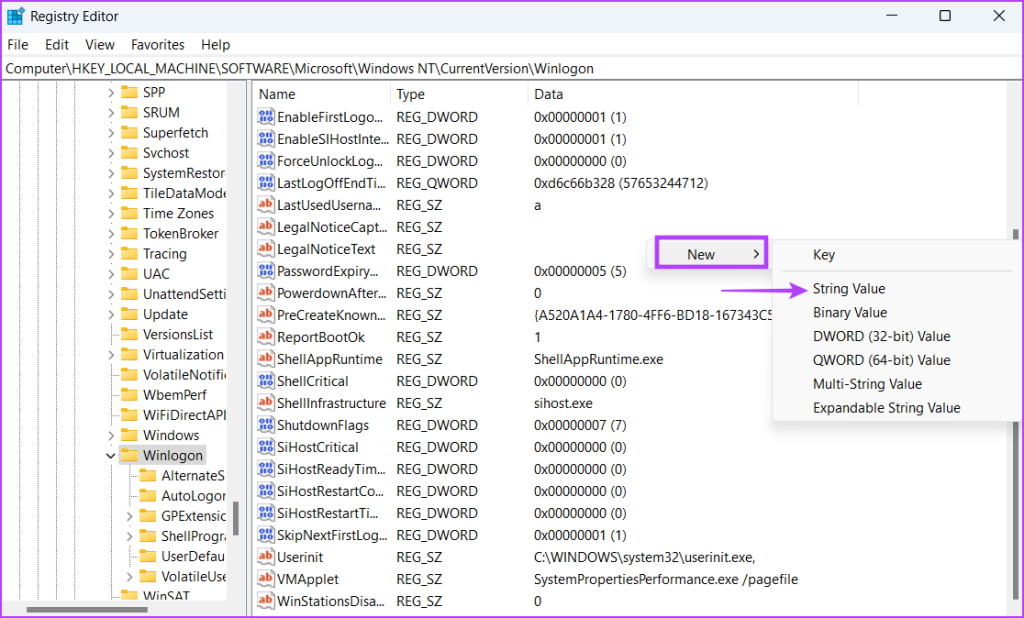
ステップ 5: 新しく作成した値に「Shell」という名前を付け、ダブルクリックします。 [値のデータ] フィールドに次のテキストを入力し、[OK] ボタンをクリックします。
C:\Windows\explorer.exe 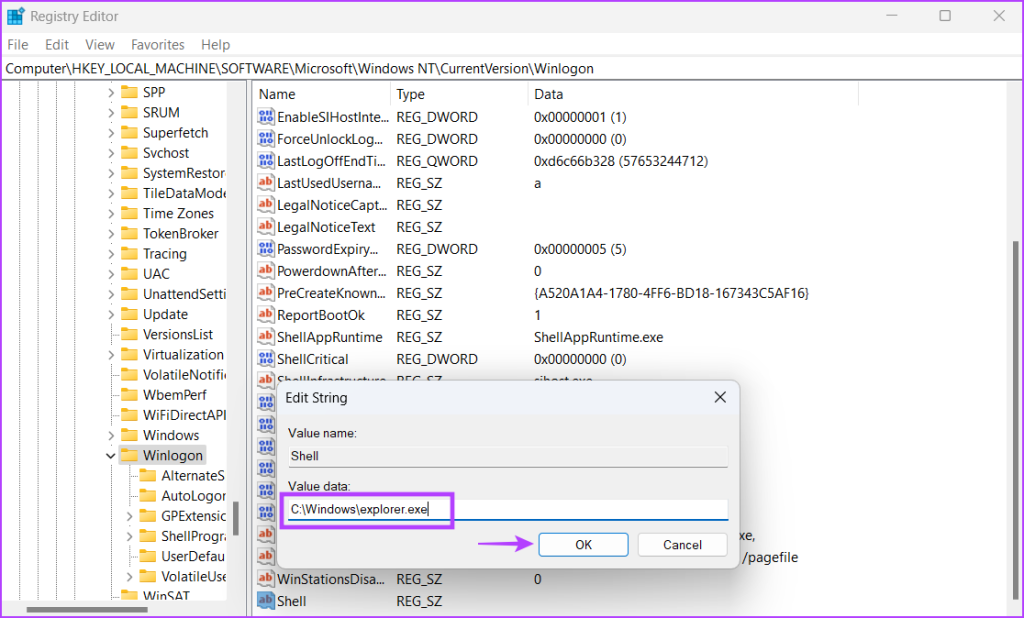
ステップ 6: レジストリ エディターを閉じ、コンピュータを再起動して変更を適用します。 p>
5. SFC および DISM スキャンの実行
システム ファイル チェッカー (SFC) と展開イメージのサービスと管理 (DISM) は、破損または欠落しているファイルをチェックして新しいコピーに置き換え、コンポーネント ストアを修正するシステム レベルのスキャンです。 Windows イメージの。管理者特権のコマンド プロンプト ウィンドウを使用して、これらのスキャンを 1 つずつ実行する必要があります。その方法は次のとおりです。
ステップ 1: Windows キーを押し、「cmd」と入力し、[管理者として実行] オプションをクリックします。
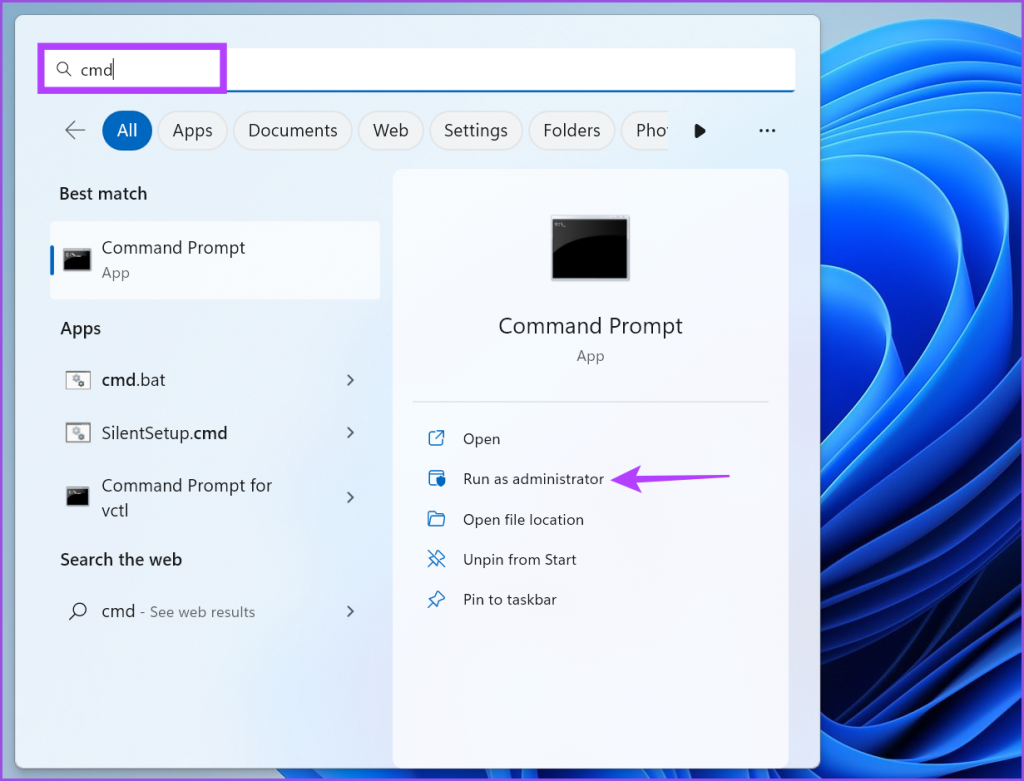
ステップ 2: ユーザーアカウント制御ウィンドウが起動します。 [はい] ボタンをクリックします。
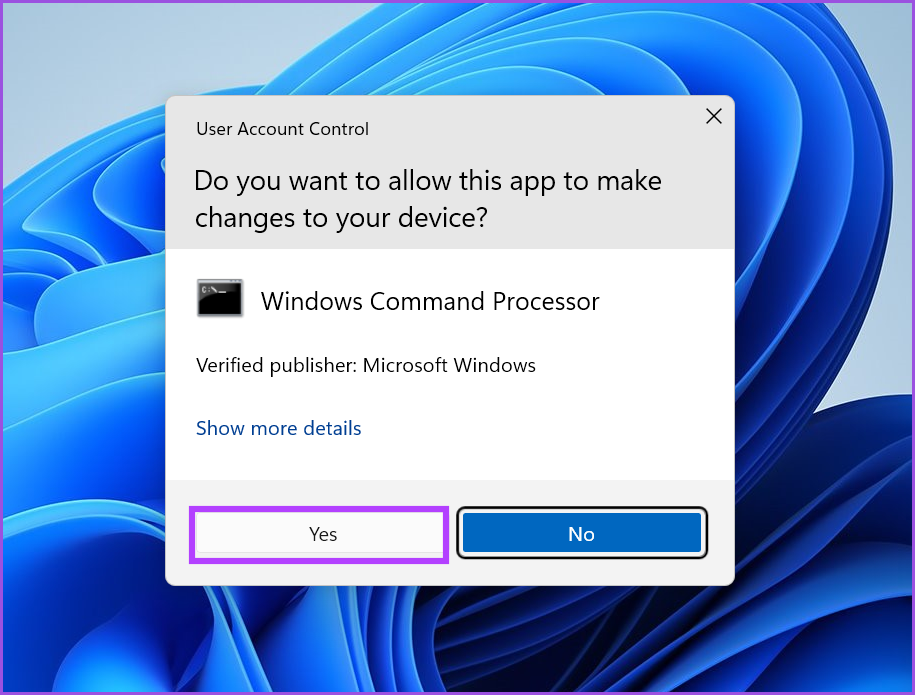
ステップ 3: 次に、次のコマンドを入力して Enter キーを押します:
SFC/scannow 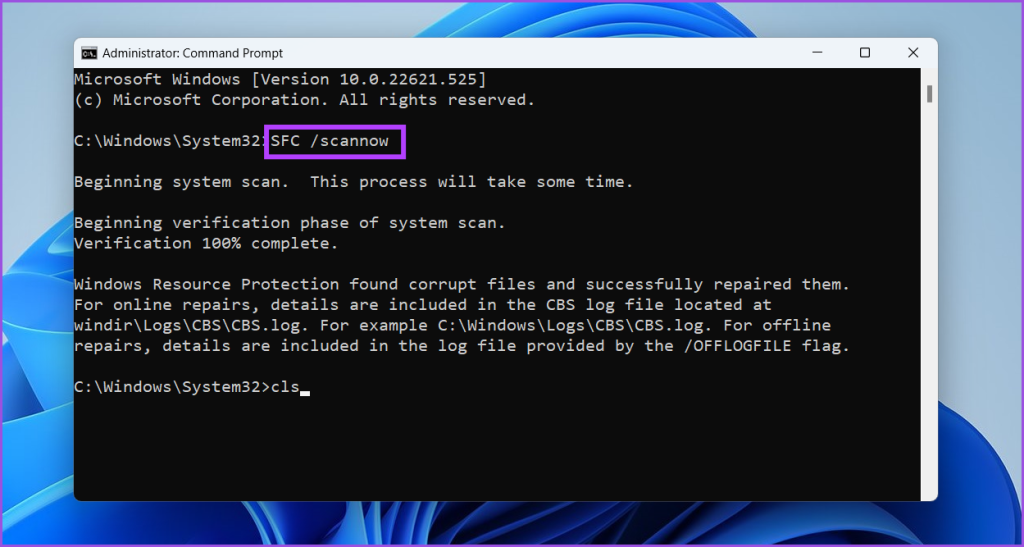
ステップ 4: SFC スキャンが完了したら、コマンド プロンプト ウィンドウに「cls」と入力し、キーを押します。
ステップ 5: 次のコマンドを入力し、1 つずつ実行します。
DISM/Online/Cleanup-Image/CheckHealth
DISM/Online/Cleanup-Image/ScanHealth
DISM/Online/Cleanup-Image/RestoreHealth 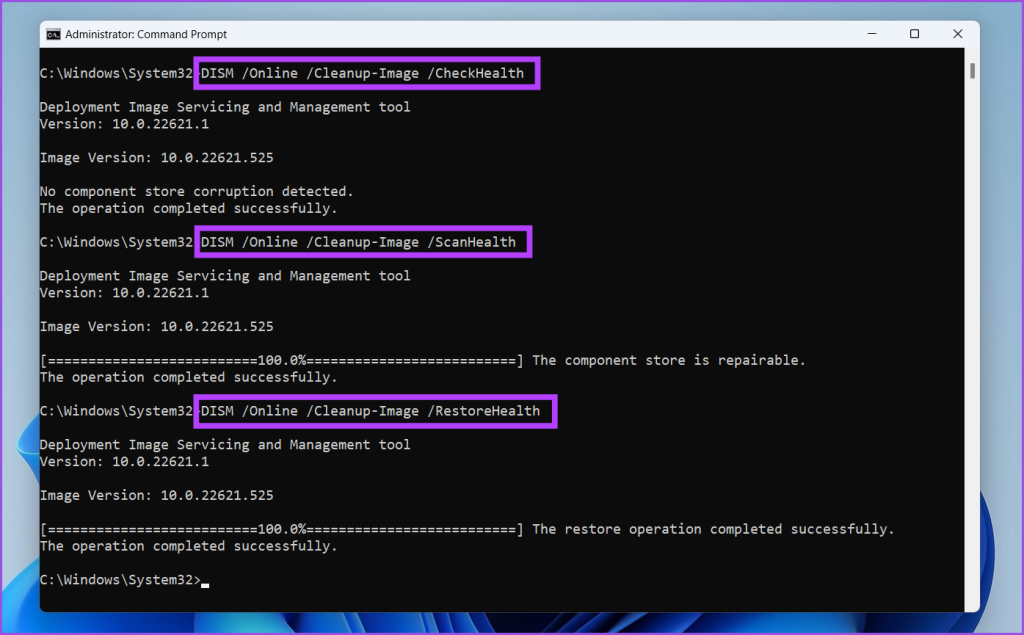
ステップ 6: これらのスキャンが完了するまで待ちます。コンピュータを再起動し、explorer.exe で同じ問題が発生するかどうかを確認します。
6.新しいユーザー アカウントを作成する
ユーザー プロファイルが破損していると、Windows エラーや予期しないクラッシュが発生する可能性があります。したがって、管理者権限を持つ新しいユーザー アカウントを作成する必要があります。その方法は次のとおりです。
ステップ 1: コンピュータをインターネットから切断します。 Windows キーを押し、「Other users」と入力して Enter キーを押します。
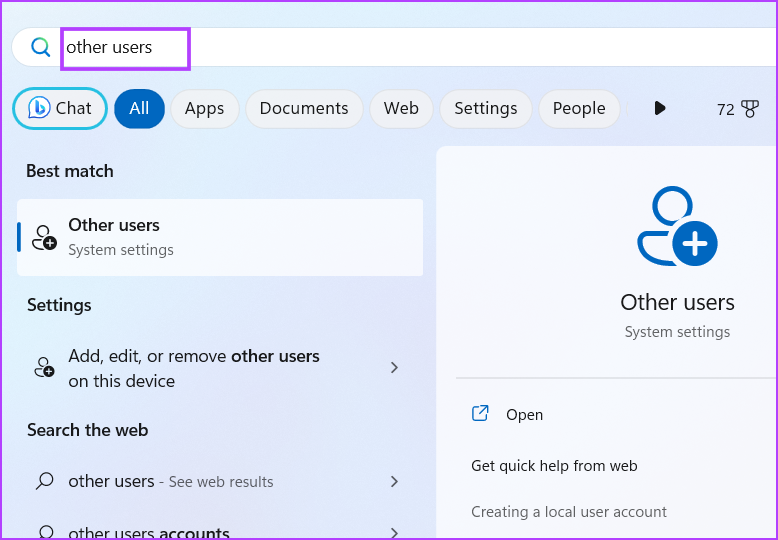
ステップ 2: [アカウントの追加] ボタンをクリックします。新しい Microsoft アカウント ウィンドウが起動します。
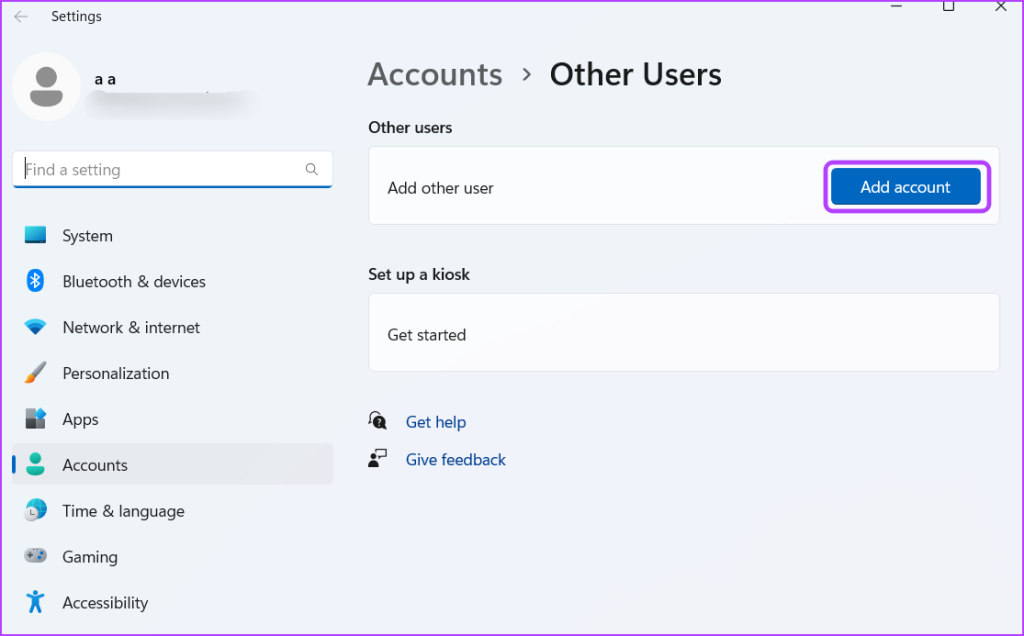
ステップ 3: ユーザー名とパスワードを入力し、3 つの秘密の質問とその答えを選択します。次に、[次へ] ボタンをクリックします。
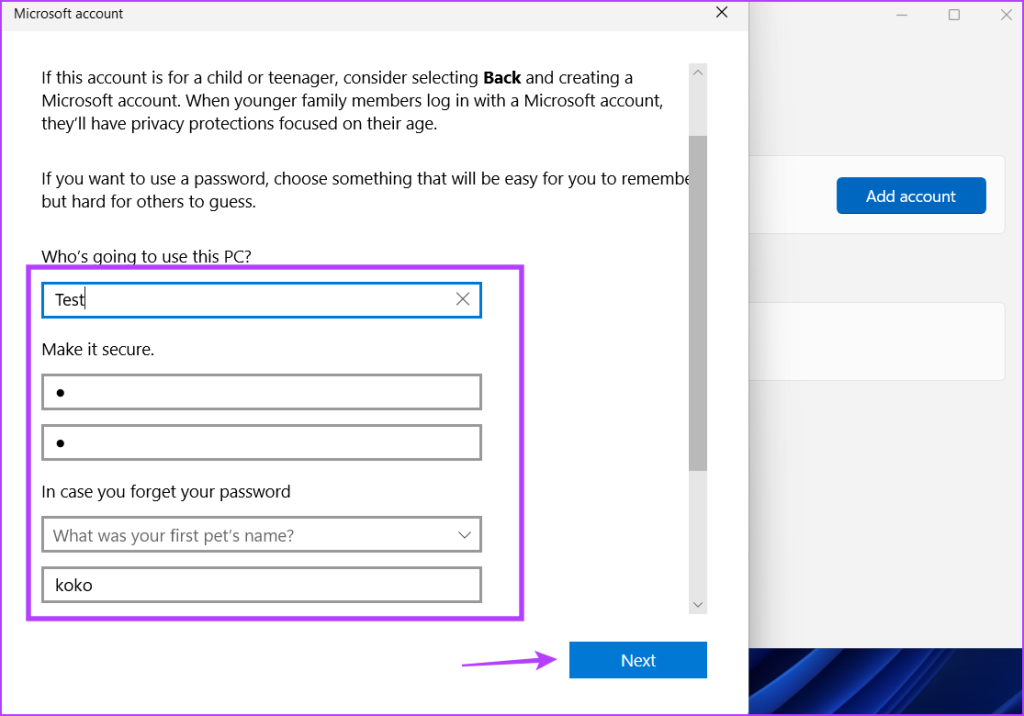
ステップ 4: 新しいユーザー アカウントが [その他のユーザー] ページに表示されます。矢印ボタンをクリックしてオプションを展開し、[アカウント タイプの変更] ボタンをクリックします。
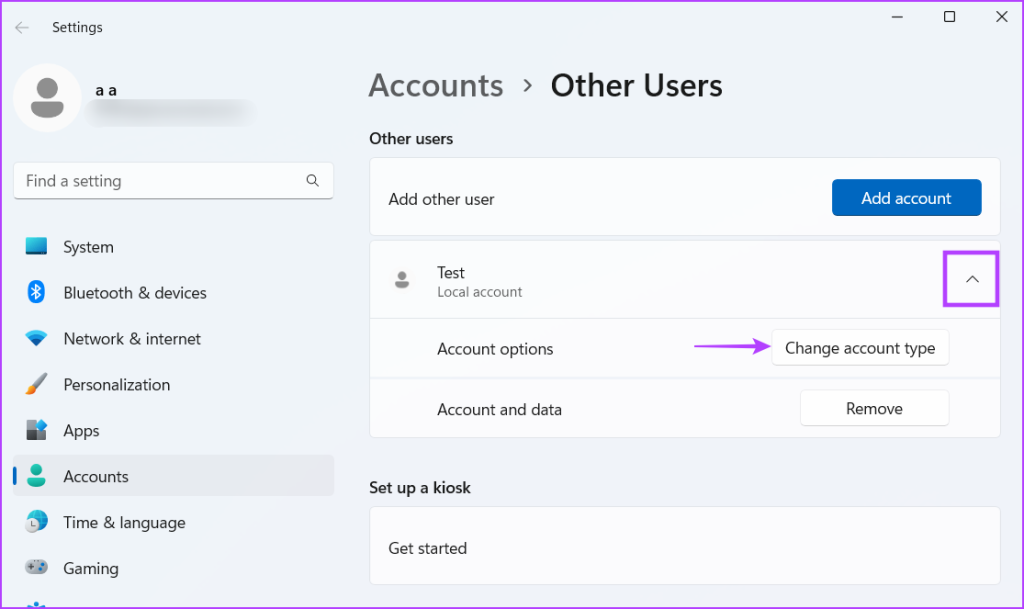
ステップ 5:[アカウント タイプ] オプションの横にあるドロップダウン リストを展開します。 [管理者] オプションを選択します。 [OK] ボタンをクリックします。
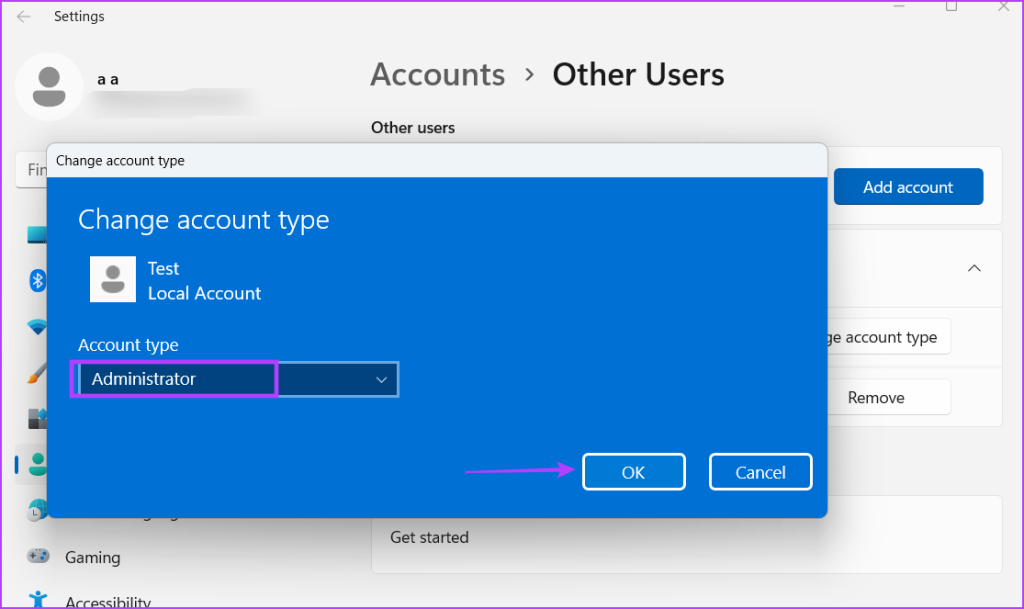
ステップ 6: Windows キーを押して、[スタート] メニューを開きます。プロフィール アイコンをクリックし、新しく作成したユーザーを選択します。

ステップ 7: サインアウトされます。新しいアカウントのパスワードを入力し、システムが新しいプロファイルを準備してデスクトップを起動するまで待ちます。
7. Windows Update のロールバック
Windows アップデートにより、新機能とセキュリティ修正がもたらされます。しかし、多くの場合、重要なシステム機能が破壊される可能性があります。システム アップデートのインストール後に Explorer の問題が発生した場合は、アップデートをロールバックする必要があります。次の手順を繰り返します。
ステップ 1: Windows + I キーボード ショートカットを押して、設定アプリを起動します。 Windows Update アイコンをクリックします。
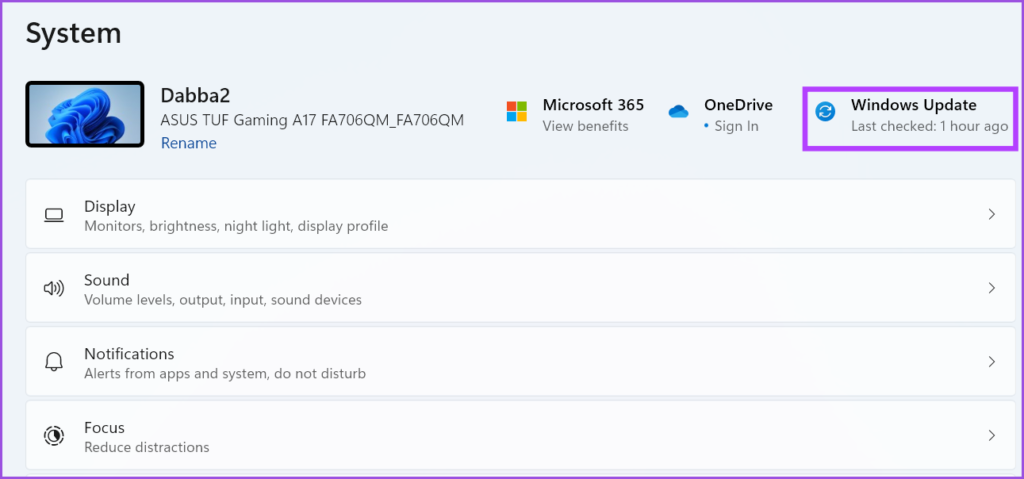
ステップ 2: [更新履歴] オプションをクリックします。
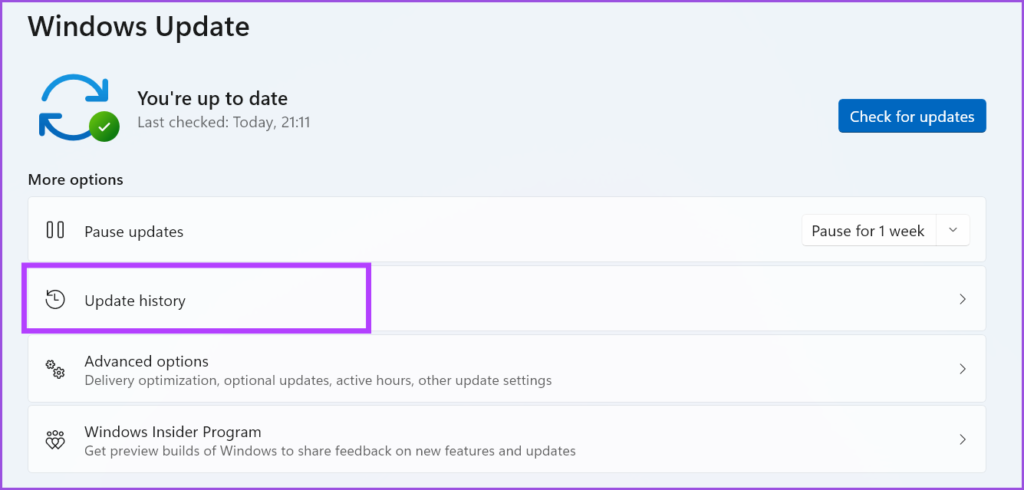
ステップ 3: 画面の下部に移動して、更新されたオプションをアンインストールします。
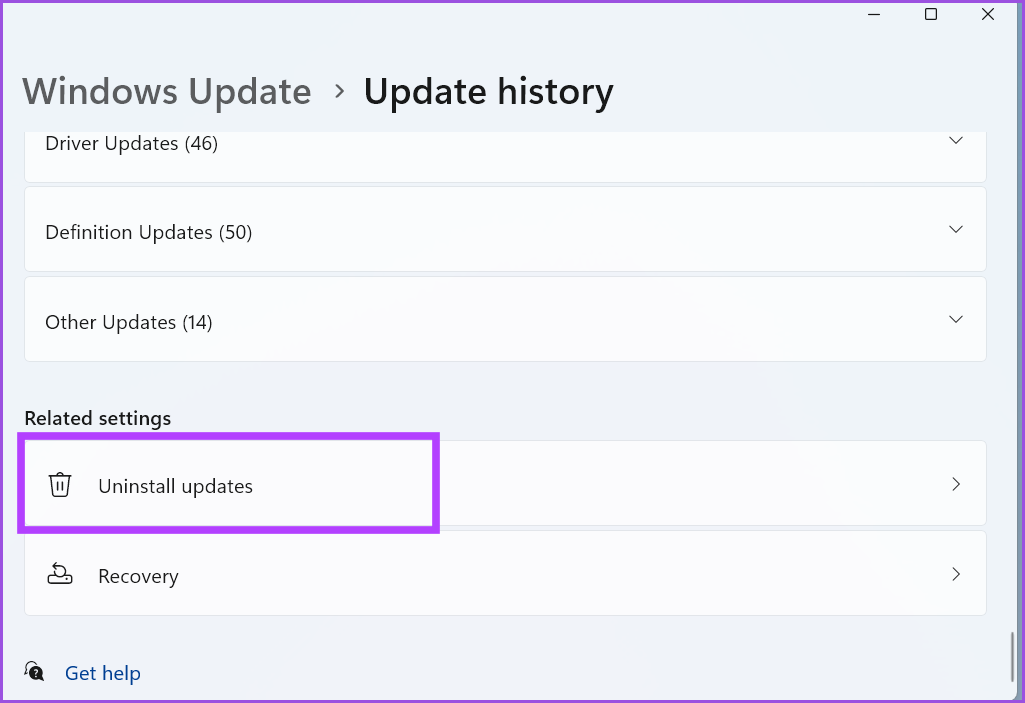
ステップ 4: インストール日を確認して、最後にインストールされたものを見つけます。 [アンインストール] ボタンをクリックします。
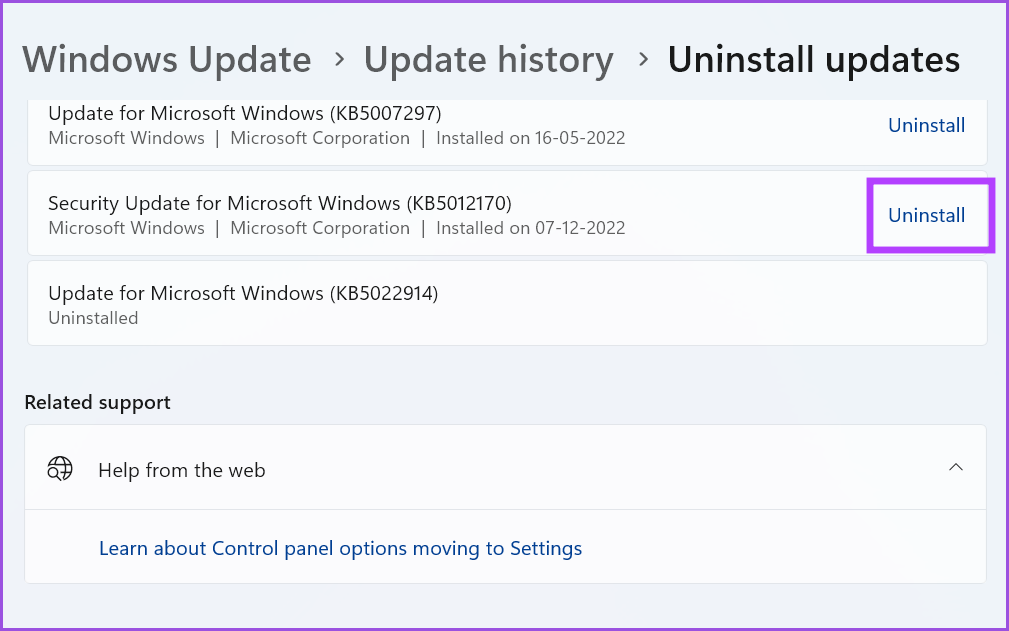
ステップ 5: [アンインストール] ボタンをもう一度クリックします。 Windows がコンピューターからアップデートを削除するまで待ちます。
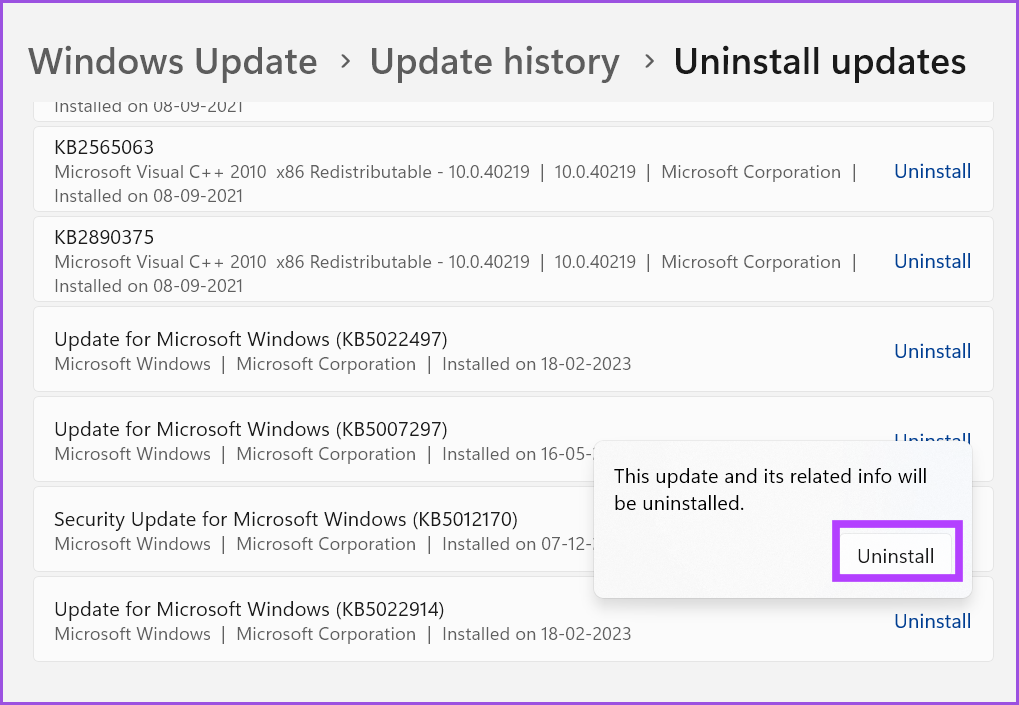
エクスプローラーを再び動作させる
起動時にexplorer.exeが実行されないと、コンピューター上のファイルを参照することが非常に困難になります。暫定的な修正から始めて、App Readiness サービスを無効にします。その後、Windows にログインしたときに、explorer.exe が起動するようにレジストリを調整します。 Windows アップデートをロールバックするのは、他のすべてのオプションを試しても絶望的になる場合に限ります。